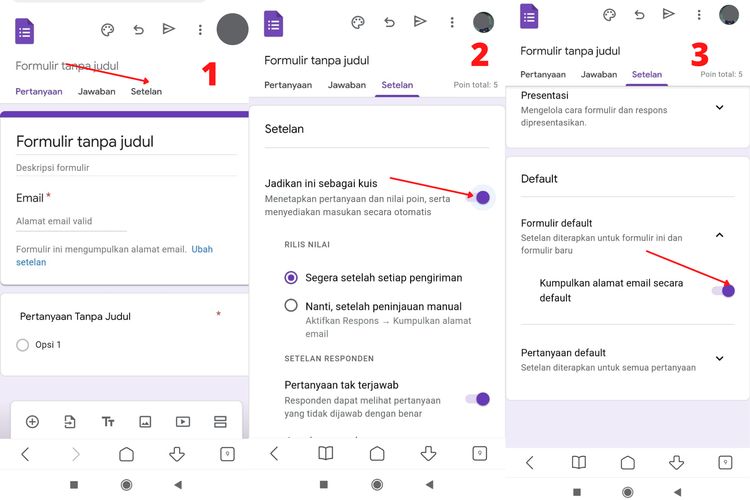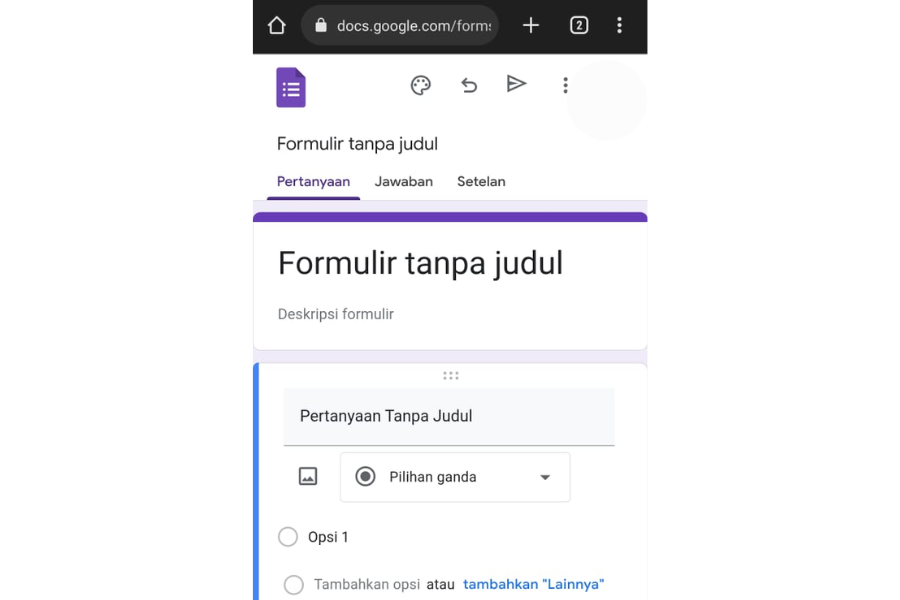
Panduan Lengkap Membuat Google Form di HP: Raih Data Akurat & Efisien Langsung dari Genggaman Anda (1200 Kata)
Google Form, alat survei dan kuesioner digital yang mudah digunakan, kini semakin fleksibel dengan aksesibilitas melalui perangkat mobile. Dengan hanya bermodalkan smartphone dan koneksi internet, Anda dapat merancang formulir profesional, mengumpulkan data secara efisien, dan menganalisisnya langsung dari genggaman Anda. Artikel ini akan memandu Anda langkah demi langkah tentang cara membuat Google Form di HP, dengan fokus pada detail dan tips praktis untuk memaksimalkan efektivitasnya.
Mengapa Membuat Google Form di HP?
Sebelum kita menyelam ke dalam proses pembuatan, penting untuk memahami manfaat signifikan dari membuat Google Form langsung di HP:
- Fleksibilitas dan Mobilitas: Anda tidak lagi terikat dengan komputer desktop. Buat dan edit formulir kapan saja, di mana saja, selama Anda memiliki smartphone dan koneksi internet. Ideal untuk situasi lapangan, pengumpulan data spontan, atau saat Anda jauh dari meja kerja.
- Kemudahan Akses: Sebagian besar pengguna internet mengakses internet melalui perangkat mobile. Membuat Google Form di HP memastikan bahwa proses pembuatan dan pengelolaan formulir selaras dengan kebiasaan pengguna modern.
- Respons Cepat: Edit dan publikasikan formulir secara instan, merespons kebutuhan data yang mendesak tanpa menunda waktu.
- Efisiensi Biaya: Tidak memerlukan perangkat keras atau perangkat lunak tambahan. Google Form adalah layanan gratis yang terintegrasi dengan akun Google Anda.
- Sinkronisasi Data: Semua data yang terkumpul secara otomatis tersimpan dan disinkronkan dengan Google Sheets, memungkinkan analisis data yang mudah dan kolaborasi tim yang efektif.
Langkah 1: Akses Google Form melalui Browser atau Aplikasi
Ada dua cara utama untuk mengakses Google Form di HP:
-
Melalui Browser: Buka browser web di HP Anda (seperti Chrome, Safari, atau Firefox) dan ketikkan
forms.google.com. Anda akan diminta untuk login dengan akun Google Anda. Pastikan Anda menggunakan akun yang sama dengan yang Anda gunakan untuk menyimpan data lainnya di Google Drive. -
Melalui Aplikasi Google Drive: Jika Anda sudah menginstal aplikasi Google Drive di HP Anda, buka aplikasi tersebut. Ketuk ikon "+" (tambah) di sudut kanan bawah layar. Pilih "Google Formulir".
Tips: Menggunakan browser memberikan fleksibilitas dalam hal tampilan dan fitur, karena Anda mengakses versi web lengkap. Namun, menggunakan aplikasi Google Drive menawarkan integrasi yang lebih mulus dengan penyimpanan cloud Anda.
Langkah 2: Membuat Formulir Baru
Setelah berhasil login ke Google Form, Anda akan melihat halaman utama. Ketuk ikon "+" (tambah) di sudut kanan bawah layar untuk membuat formulir baru. Formulir baru akan terbuka dengan judul default "Formulir Tanpa Judul".
Langkah 3: Mengatur Judul dan Deskripsi Formulir
Langkah penting untuk memberikan konteks dan profesionalisme pada formulir Anda:
- Judul Formulir: Ketuk "Formulir Tanpa Judul" di bagian atas layar. Ganti dengan judul yang jelas dan ringkas, mencerminkan tujuan formulir Anda. Contoh: "Survei Kepuasan Pelanggan", "Pendaftaran Workshop Fotografi", "Formulir Aplikasi Relawan".
- Deskripsi Formulir: Di bawah judul, terdapat kolom "Deskripsi Formulir". Ketuk kolom ini dan tambahkan deskripsi singkat yang menjelaskan tujuan formulir, instruksi pengisian, atau informasi penting lainnya. Contoh: "Mohon luangkan waktu beberapa menit untuk mengisi survei ini agar kami dapat meningkatkan layanan kami.", "Isi formulir ini dengan lengkap dan jujur untuk mendaftar sebagai relawan.", "Formulir ini digunakan untuk mengumpulkan informasi kontak peserta workshop."
Tips: Judul dan deskripsi yang jelas meningkatkan tingkat respons dan memastikan data yang Anda kumpulkan relevan dan akurat.
Langkah 4: Menambahkan Pertanyaan dan Memilih Tipe Pertanyaan
Inilah inti dari pembuatan Google Form. Setiap pertanyaan yang Anda tambahkan akan membantu Anda mengumpulkan informasi yang Anda butuhkan.
- Menambahkan Pertanyaan: Secara default, formulir baru akan memiliki satu pertanyaan kosong dengan tipe "Pilihan Ganda". Ketuk kolom pertanyaan untuk mengubah teks pertanyaan.
- Memilih Tipe Pertanyaan: Ketuk menu dropdown di sebelah kanan kolom pertanyaan untuk memilih tipe pertanyaan yang sesuai dengan kebutuhan Anda. Google Form menyediakan berbagai tipe pertanyaan, termasuk:
- Jawaban Singkat: Untuk jawaban singkat seperti nama, alamat email, atau nomor telepon.
- Paragraf: Untuk jawaban panjang yang membutuhkan penjelasan lebih detail.
- Pilihan Ganda: Untuk pertanyaan dengan beberapa opsi jawaban, di mana responden hanya dapat memilih satu jawaban.
- Kotak Centang: Untuk pertanyaan dengan beberapa opsi jawaban, di mana responden dapat memilih lebih dari satu jawaban.
- Dropdown: Mirip dengan pilihan ganda, tetapi opsi jawaban ditampilkan dalam menu dropdown.
- Skala Linear: Untuk mengukur opini atau tingkat kepuasan pada skala tertentu (misalnya, 1-5 atau 1-10).
- Kisi Pilihan Ganda: Untuk membuat matriks pertanyaan dengan beberapa baris dan kolom, di mana responden memilih satu jawaban untuk setiap baris.
- Kisi Kotak Centang: Mirip dengan kisi pilihan ganda, tetapi responden dapat memilih lebih dari satu jawaban untuk setiap baris.
- Tanggal: Untuk mengumpulkan tanggal.
- Waktu: Untuk mengumpulkan waktu.
- Upload File: Memungkinkan responden mengunggah file (misalnya, gambar, dokumen, atau video).
Tips: Pilih tipe pertanyaan yang paling sesuai dengan jenis informasi yang ingin Anda kumpulkan. Gunakan "Jawaban Singkat" untuk informasi faktual, "Paragraf" untuk penjelasan detail, dan "Pilihan Ganda" atau "Kotak Centang" untuk mengumpulkan opini atau preferensi.
Langkah 5: Mengatur Opsi Pertanyaan dan Validasi Data
Setelah memilih tipe pertanyaan, Anda perlu mengatur opsi pertanyaan dan validasi data untuk memastikan data yang terkumpul akurat dan lengkap.
- Menambahkan Opsi Jawaban (untuk Pilihan Ganda, Kotak Centang, dan Dropdown): Ketuk "Tambahkan opsi" untuk menambahkan opsi jawaban. Anda dapat menambahkan sebanyak mungkin opsi jawaban yang Anda butuhkan.
- Mengaktifkan "Wajib Diisi": Aktifkan tombol "Wajib diisi" jika Anda ingin mewajibkan responden untuk menjawab pertanyaan tersebut.
- Validasi Data: Untuk pertanyaan "Jawaban Singkat" atau "Paragraf", Anda dapat menambahkan validasi data untuk memastikan bahwa responden memasukkan data dalam format yang benar (misalnya, hanya angka, alamat email yang valid, atau panjang karakter tertentu). Ketuk ikon tiga titik vertikal di sudut kanan bawah pertanyaan, lalu pilih "Validasi respons".
Tips: Gunakan validasi data untuk menghindari kesalahan input dan memastikan data yang Anda kumpulkan bersih dan konsisten.
Langkah 6: Mengatur Bagian (Sections) Formulir (Opsional)
Jika formulir Anda panjang dan kompleks, Anda dapat membaginya menjadi beberapa bagian untuk meningkatkan pengalaman pengguna.
- Menambahkan Bagian: Ketuk ikon "Tambahkan bagian" (ikon dua persegi panjang bertumpuk) di bagian bawah layar.
- Memberi Judul dan Deskripsi Bagian: Beri judul dan deskripsi untuk setiap bagian untuk memberikan konteks dan instruksi kepada responden.
- Memindahkan Pertanyaan ke Bagian yang Berbeda: Anda dapat menyeret dan melepaskan pertanyaan untuk memindahkannya ke bagian yang berbeda.
Tips: Gunakan bagian untuk mengelompokkan pertanyaan terkait dan membuat formulir Anda lebih mudah dinavigasi.
Langkah 7: Mengatur Tampilan Formulir (Tema dan Warna)
Google Form memungkinkan Anda menyesuaikan tampilan formulir agar sesuai dengan merek atau tema Anda.
- Mengakses Opsi Tema: Ketuk ikon "Sesuaikan tema" (ikon palet warna) di bagian atas layar.
- Memilih Gambar Header: Anda dapat mengunggah gambar header untuk menambahkan visual yang menarik ke formulir Anda.
- Memilih Warna Tema: Pilih warna tema yang sesuai dengan merek atau preferensi Anda.
- Memilih Warna Latar Belakang: Pilih warna latar belakang yang kontras dengan warna tema Anda.
- Memilih Gaya Font: Pilih gaya font yang mudah dibaca dan sesuai dengan tampilan keseluruhan formulir.
Tips: Pilih tema dan warna yang profesional dan mudah dibaca. Hindari menggunakan warna yang terlalu terang atau terlalu gelap, karena dapat membuat formulir sulit dibaca.
Langkah 8: Mengatur Pengaturan Formulir
Google Form menawarkan berbagai pengaturan untuk mengontrol cara formulir Anda dikumpulkan dan diakses.
- Mengakses Pengaturan: Ketuk ikon tiga titik vertikal di sudut kanan atas layar, lalu pilih "Setelan".
- Mengumpulkan Alamat Email: Aktifkan opsi "Kumpulkan alamat email" jika Anda ingin mengumpulkan alamat email responden.
- Membatasi ke 1 Tanggapan: Aktifkan opsi "Batasi ke 1 tanggapan" jika Anda ingin membatasi setiap responden hanya dapat mengisi formulir satu kali.
- Edit Setelah Pengiriman: Aktifkan opsi "Edit setelah pengiriman" jika Anda ingin memungkinkan responden untuk mengedit jawaban mereka setelah mengirimkan formulir.
- Lihat Ringkasan Grafik dan Tanggapan Teks: Aktifkan opsi "Lihat ringkasan grafik dan tanggapan teks" jika Anda ingin mengizinkan responden untuk melihat ringkasan jawaban dari responden lain.
- Presentasi: Anda dapat menyesuaikan pesan konfirmasi yang ditampilkan setelah responden mengirimkan formulir, menampilkan bilah kemajuan, atau mengacak urutan pertanyaan.
- Kuis: Anda dapat mengubah formulir Anda menjadi kuis dengan memberikan poin untuk setiap pertanyaan dan memberikan umpan balik kepada responden.
Tips: Pertimbangkan dengan cermat setiap pengaturan dan pilih yang paling sesuai dengan tujuan dan kebutuhan Anda.
Langkah 9: Membagikan Formulir
Setelah Anda selesai membuat dan mengatur formulir, Anda perlu membagikannya kepada responden.
- Mengakses Opsi Bagikan: Ketuk ikon "Kirim" di sudut kanan atas layar.
- Memilih Metode Bagikan: Anda dapat membagikan formulir melalui:
- Email: Masukkan alamat email responden dan kirim formulir langsung melalui email.
- Tautan (Link): Salin tautan formulir dan bagikan melalui media sosial, pesan instan, atau website.
- Sematkan (Embed): Dapatkan kode sematan untuk menyematkan formulir langsung ke website Anda.
Tips: Pertimbangkan audiens Anda dan pilih metode bagikan yang paling efektif.
Langkah 10: Menganalisis Respons
Setelah Anda mengumpulkan respons, Anda dapat menganalisis data yang terkumpul langsung dari Google Form.
- Mengakses Respons: Buka formulir Anda dan ketuk tab "Respons".
- Melihat Ringkasan Respons: Google Form akan menampilkan ringkasan grafik dan statistik untuk setiap pertanyaan.
- Melihat Respons Individual: Anda dapat melihat respons individual dari setiap responden.
- Mengekspor Respons ke Google Sheets: Anda dapat mengekspor semua respons ke Google Sheets untuk analisis data yang lebih mendalam.
Tips: Gunakan data yang terkumpul untuk membuat keputusan yang lebih baik, meningkatkan layanan Anda, atau memahami audiens Anda dengan lebih baik.
Kesimpulan
Membuat Google Form di HP adalah cara yang efisien dan fleksibel untuk mengumpulkan data langsung dari genggaman Anda. Dengan mengikuti panduan langkah demi langkah ini, Anda dapat membuat formulir profesional, mengumpulkan data yang akurat, dan menganalisisnya dengan mudah. Manfaatkan fleksibilitas dan kemudahan akses yang ditawarkan oleh Google Form di HP untuk meningkatkan efisiensi pengumpulan data Anda dan membuat keputusan yang lebih baik berdasarkan informasi yang akurat. Selamat mencoba!